1、检查安装包
[root@localhost ~]# rpm -q mariadb-server mariadb
未安装软件包 mariadb-server
未安装软件包 mariadb
2、安装mariadb-server mariadb
[root@localhost ~]# yum -y install mariadb mariadb-server
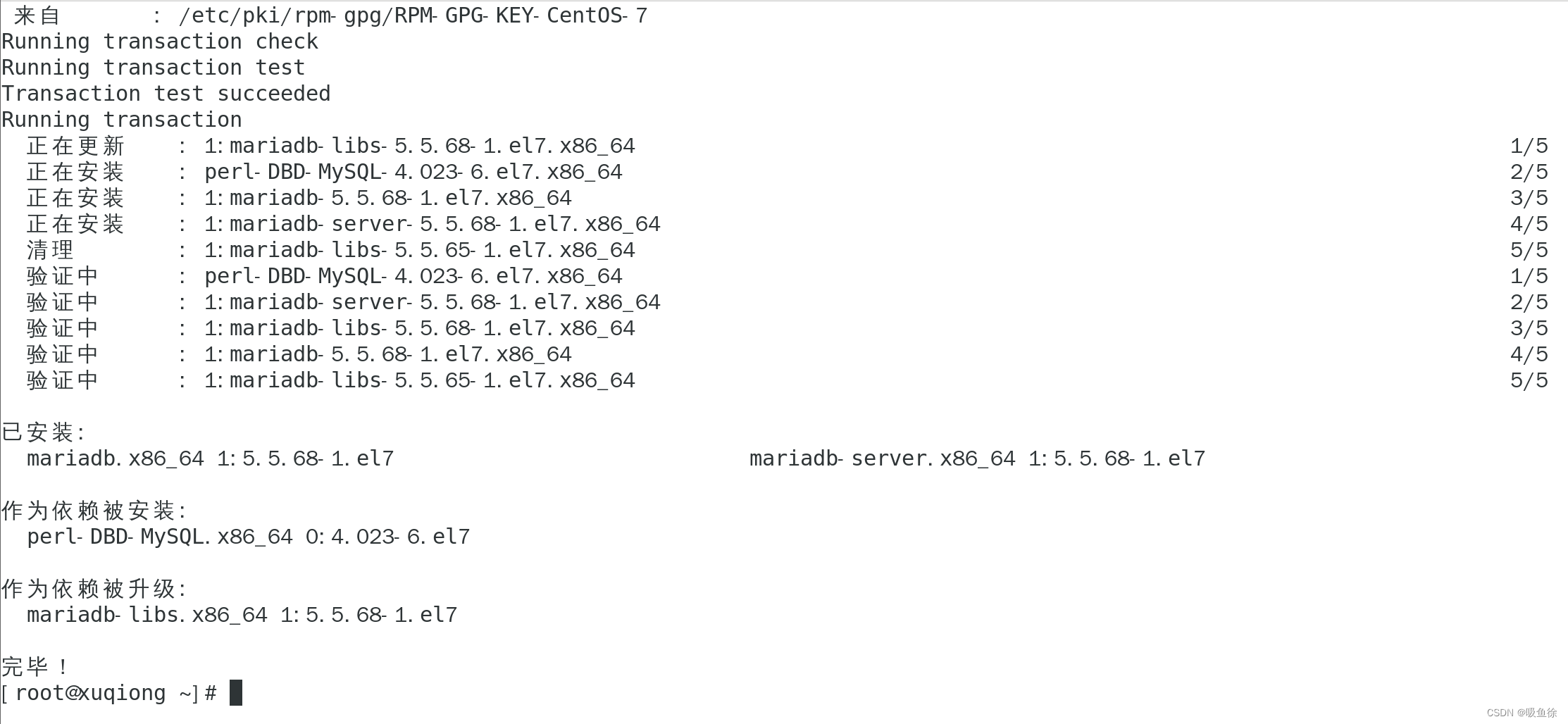
(因为只用一台主机做实验所以我安装了mariadb跟mariadb-server,mariadb做客户端登录。在安装之前记得先把环境配置好,配置静态ip地址,关闭防火墙或书写放行规则,关闭SELinux,setenforce 0,宽容模式)
3、开启mariadb,登录mariadb
[root@localhost ~]# systemctl start mariadb
[root@localhost ~]# systemctl enable mariadb (设置开机自启)
如果是本地登录,默认使用是root登录的,而且还没有密码的情况下,直接输入mysql+回车就可登录

为了安全起见我们给mysql设置个密码,直接外部输入命令更改;
[root@localhost ~]# mysqladmin -uroot password '123.com'(-u后面不可跟空格,password是全写-------mysqladmin{命令} -uroot{用户} password '123.com'{密码}-------)
设置好之后就可以使用,用户密码登录了,这边以 root 为例;
[root@localhost ~]# mysql -uroot -p
Enter password:(输入密码)
也可以直接在 -p 后面加上密码登录;
[root@localhost ~]# mysql -uroot -p123.com
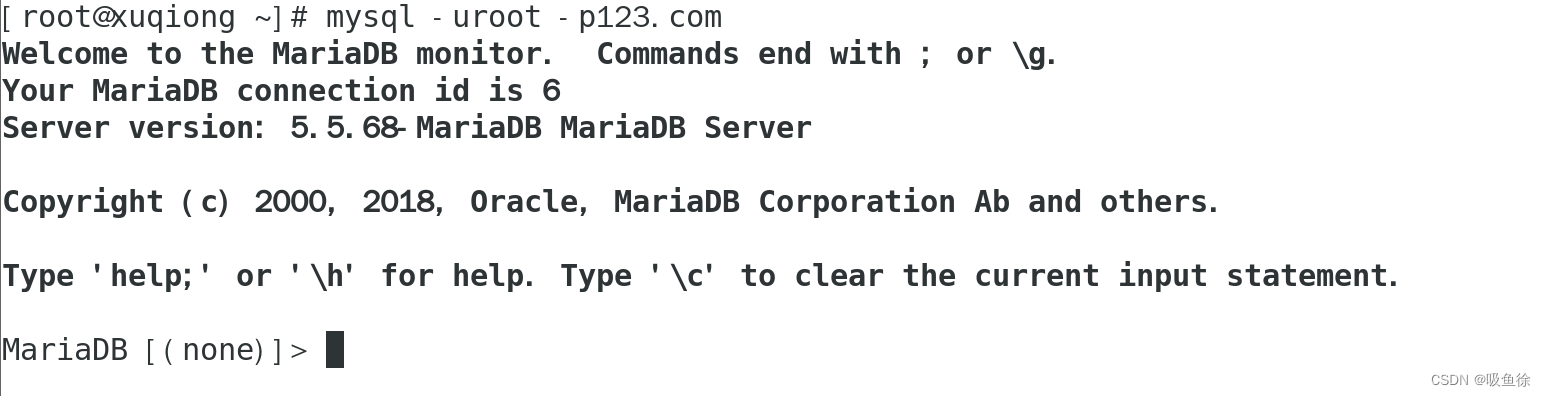






















 8923
8923











 被折叠的 条评论
为什么被折叠?
被折叠的 条评论
为什么被折叠?








